Puedes usar ChatGPT para analizar PDF y extraer rápidamente las ideas clave de un largo informe de investigación, ayudando a los usuarios a comprender sus principales conclusiones en una fracción del tiempo que les habría llevado leer todo el documento. Además, ChatGPT puede ayudar a resumir el contenido, responder preguntas e identificar entidades con nombre. Este proceso ayuda a comprender los temas principales, el sentimiento y la información clave del documento, lo que lo hace valioso para tareas como el resumen de documentos, la categorización de contenidos y la extracción de datos de archivos PDF.
Dadas las numerosas ventajas de utilizar ChatGPT para el análisis de PDF, este artículo pretende profundizar en los aspectos prácticos de la implantación de esta solución PDF analizada por IA en tu empresa a través de cuatro métodos distintos. Estos métodos proporcionarán información valiosa sobre cómo aprovechar el poder del análisis de PDF basado en IA para mejorar la gestión de la información, agilizar la toma de decisiones y aumentar la eficiencia operativa general.
En este artículo
Parte I. Analizar archivos PDF con las funciones AI de PDFelemento
PDFelement es un potente software diseñado para trabajar con archivos PDF. Permite editar, anotar y crear formularios en PDF, lo que facilita la personalización de los documentos. Incluso puede convertir documentos escaneados en texto editable. Puedes convertir PDF a otros formatos y combinarlos o dividirlos según necesites. Además, ofrece funciones de seguridad como la protección por contraseña y la redacción de información confidencial. Con una interfaz fácil de usar, funciona tanto en Windows como en macOS y puede integrarse con servicios de almacenamiento en la nube, lo que la convierte en una herramienta versátil para particulares y empresas que trabajan con documentos PDF.

![]() Impulsado por IA
Impulsado por IA

Características IA de PDFelement
Las funciones de IA de PDFelement son cruciales para mejorar el análisis de PDF. Utilizan la inteligencia artificial para que el análisis sea más rápido y perspicaz, al tiempo que simplifican la gestión de documentos. A continuación, se describen con más detalle estas características y por qué son importantes en el análisis de PDF.
Tecnología OCR
PDFelement utiliza tecnología OCR para convertir PDF e imágenes escaneados en texto que puede editarse y buscarse. Esto es útil para el análisis de PDF porque convierte cosas que antes no podías cambiar en algo que puedes editar, buscar y entender mejor.
Extracción de palabras clave
Con la extracción de palabras clave basada en IA, PDFelement puedes encontrar y extraer palabras y frases importantes de los PDF. Esto ayuda a organizar el contenido, hacerlo más localizable en Internet y averiguar de qué trata el PDF, lo que facilita su análisis.
Resumir contenidos
La función inteligente de PDFelement puede crear breves resúmenes de PDF largos sin que tengas que leerlo todo. Esto resulta muy útil cuando se consultan informes o trabajos de investigación de gran tamaño, ya que ayuda a captar los puntos principales sin necesidad de leer muchas páginas.
Anotaciones inteligentes
Las herramientas inteligentes de PDFelement pueden sugerir y añadir notas, resaltados y comentarios a los PDF. Esto es muy útil para los equipos que trabajan juntos en PDF, ya que hace que la revisión y el debate sean más fáciles y precisos.
Cómo analizar PDF con PDFelement AI
Wondershare PDFelement - Editor de PDF es sin duda un editor de PDF de alta calidad y ampliamente adoptado en numerosas instituciones y empresas. Como PDFelement mejora sus tareas relacionadas con PDF, su incorporación con ChatGPT aporta un impacto transformador. Aquí tienes una guía completa sobre cómo el asistente de lectura de la IA PDFelement, desarrollado por ChatGPT, puede ayudarte a conseguir una mayor eficiencia en el flujo de trabajo.
Paso 1
Para empezar, abre Wondershare PDFelement en tu computadora para acceder a la ventana principal. A continuación, haz clic en el botón "Abrir PDF" de la parte inferior izquierda y carga el archivo PDF que quieras resumir.

![]() Impulsado por IA
Impulsado por IA
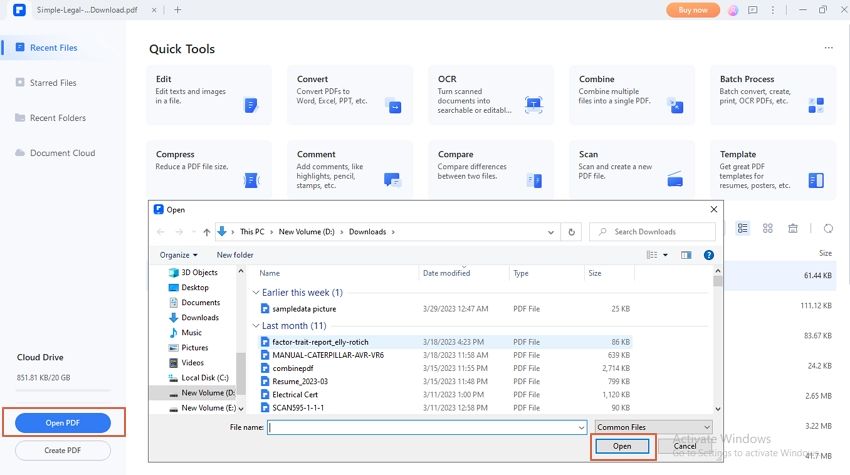
Paso 2
Selecciona un texto para mostrar la barra flotante cuando se carga el archivo PDF. En el menú, haz clic en el icono del robot IA (el icono circular azul con manchas blancas en su interior). Baja por la lista subsiguiente y selecciona la opción "Resumir".
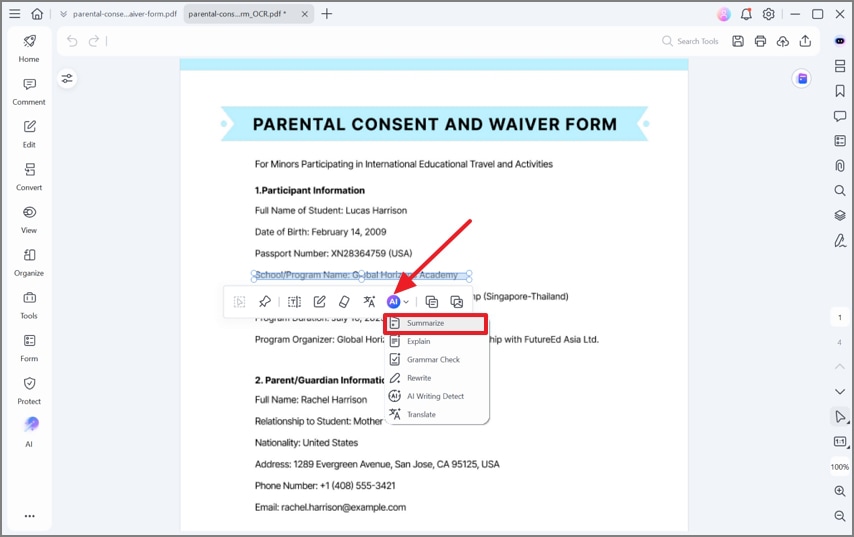
Paso 3
El programa mostrará la ventana "Resumen". Elige la pestaña "Archivo" y selecciona la opción "Documento actual". Haz clic en el botón "Análisis" para que el robot de IA de PDFelement resuma tu archivo PDF.

![]() Impulsado por IA
Impulsado por IA
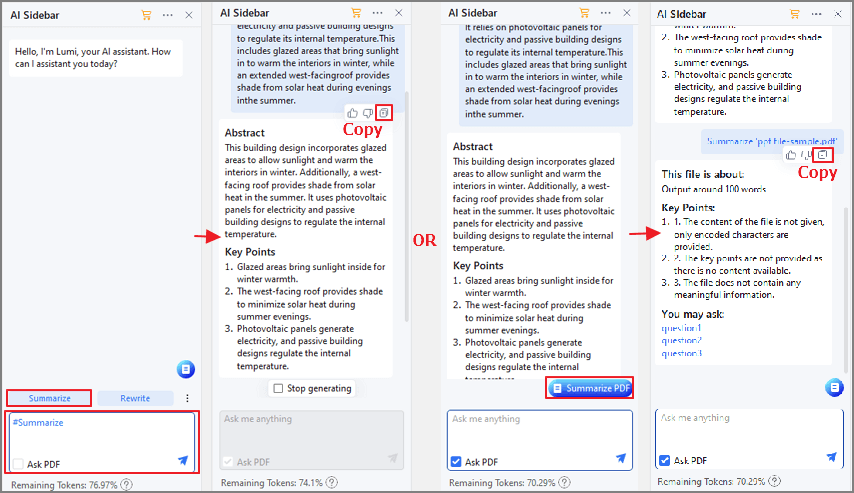
Paso 4
Cuando el resumen esté listo, haz clic en el botón "Copiar respuesta" para copiar los resultados. Puedes crear un archivo separado para tu respuesta y pegarlo para crear un nuevo documento.
Parte II. Analizar un PDF con ChatGPT en Sidebar.AI
El plugin ChatPDF Sider es otra forma de analizar eficazmente tu PDF. Sider.AI puede ser un asistente de lectura de páginas web que te ayude a analizar, explicar, traducir o comparar cualquier contenido utilizando IA. Sider revoluciona tu experiencia de lectura en línea con funciones de vanguardia, como los resúmenes de sitios en video y cuestionarios.
Además, puede almacenar PDFs en tu base de conocimientos privada para entrenar a un chatbot especializado. Extrae información o responde preguntas de archivos PDF de gran tamaño, como manuales, ensayos y libros. A través del análisis de PDF mediante tecnología avanzada de IA, ChatPDF identifica los párrafos relevantes para ofrecer resultados precisos. Para conseguirlo, aquí tienes una guía completa para instalar y utilizar Sider.AI en tus futuros proyectos.
Paso 1Instalar el plugin Sider AI
- Para iniciar la instalación, ve al sitio web de Sider.AI.
- Haz clic en "Añadir a Chrome" para acceder a su extensión.
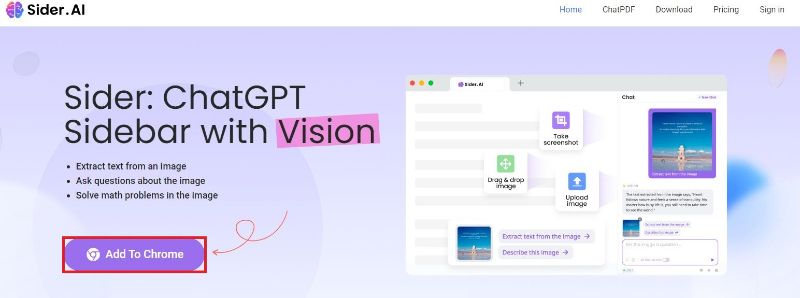
Paso 2Añadir extensión Sider AI
- Haz clic en el botón "Añadir a Chrome".
- Después de hacer clic, aparecerá un nuevo cuadro de texto, haz clic en "Añadir extensión"

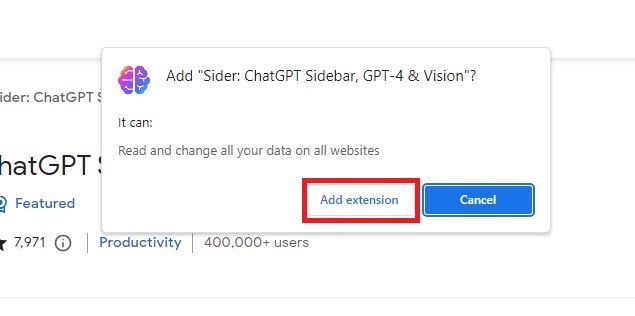
Paso 3 Habilitar la extensión de Sider AI
- Selecciona el botón de plugin/extensión en la barra de herramientas de tu navegador junto al cuadro de búsqueda
- Selecciona la extensión Sider AI para activar la herramienta en tu navegador
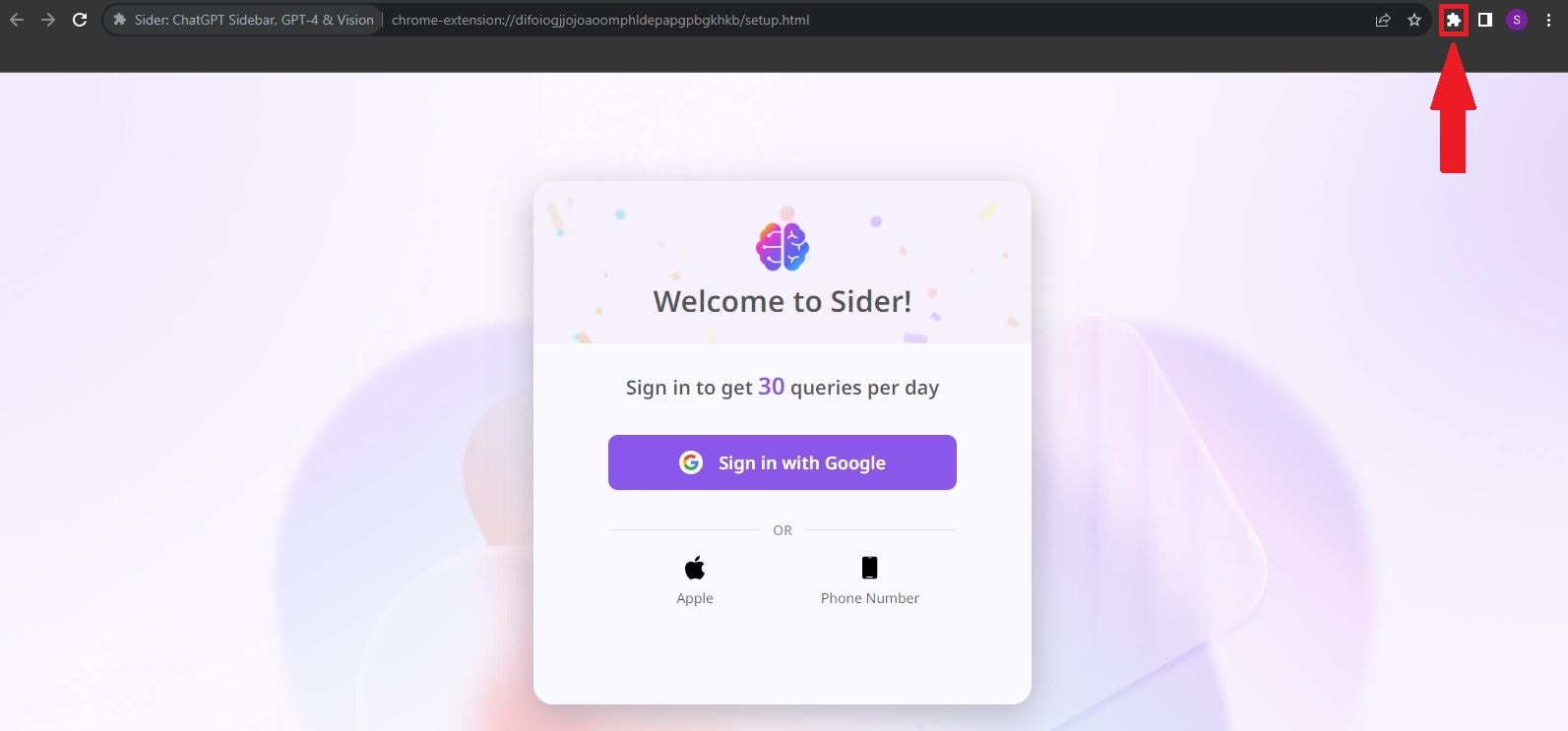
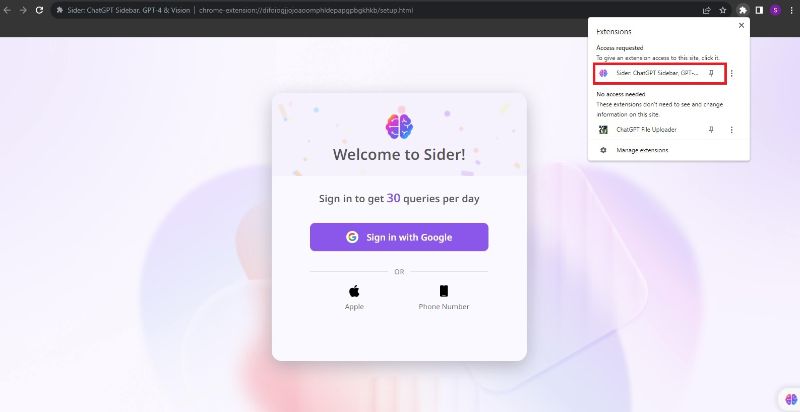
- Después de activar el plugin, Sider AI estará presente en la parte derecha de tu navegador. Puedes buscar, analizar, escribir y comparar en el chatbox.
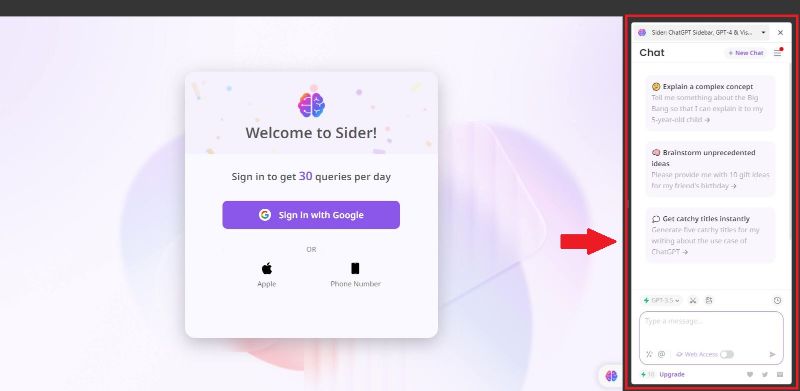
Sider AI Chat PDF demuestra ser una herramienta valiosa, ya que transforma los registros de chat en archivos PDF. Esta función ofrece varias ventajas, como archivar las conversaciones de chat con fines de registro, compartir los registros de chat con personas que no tengan acceso a la plataforma de chat o simplemente conservarlos como referencia personal.
Si conviertes los registros de chat a formato PDF, podrás organizarlos y almacenarlos cómodamente de forma estandarizada y accesible para todos. Además, los PDF conservan el formato original, incluidas las marcas de tiempo, las identidades de los usuarios y el contenido de los mensajes, lo que simplifica la revisión y la búsqueda de información específica.
Parte III. Analizar PDF mediante ChatGPT con HiPDF
HiPDF es una solución PDF todo en uno que permite a los usuarios crear, convertir, editar y compartir documentos PDF. La solución permite convertir archivos a y desde otros formatos, como Word, Excel, PPT, HTML, JPG, etc. Con funciones de OCR, HiPDF permite a los usuarios convertir PDF e imágenes escaneados en documentos editables. Existen versiones en línea y de escritorio de HiPDF. Teniendo esto en cuenta, he aquí una guía rápida y completa para utilizar HiPDF powered by ChatGPT para analizar, leer y resumir archivos PDF.
Paso 1
Abre el sitio web de Wondershare HiPDF para empezar a cargar tus PDF.
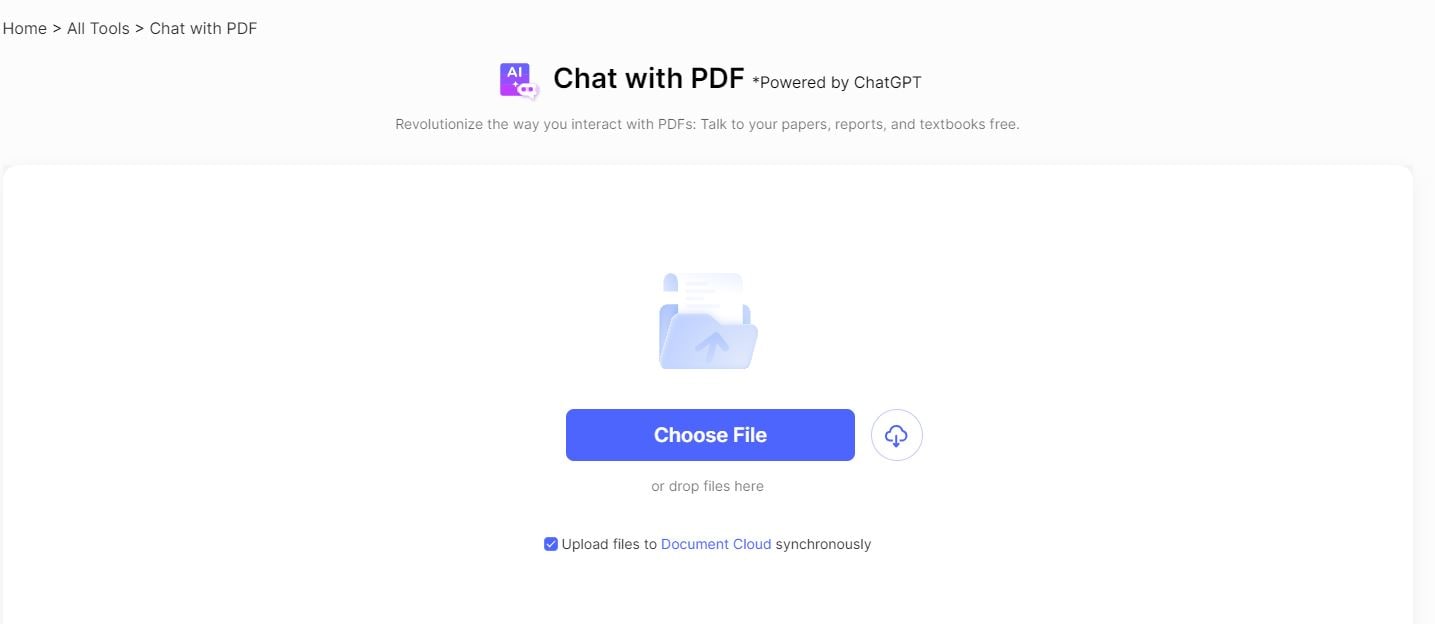
Paso 2
Inicia sesión en tu cuenta Wondershare para acceder a las herramientas HiPDF.
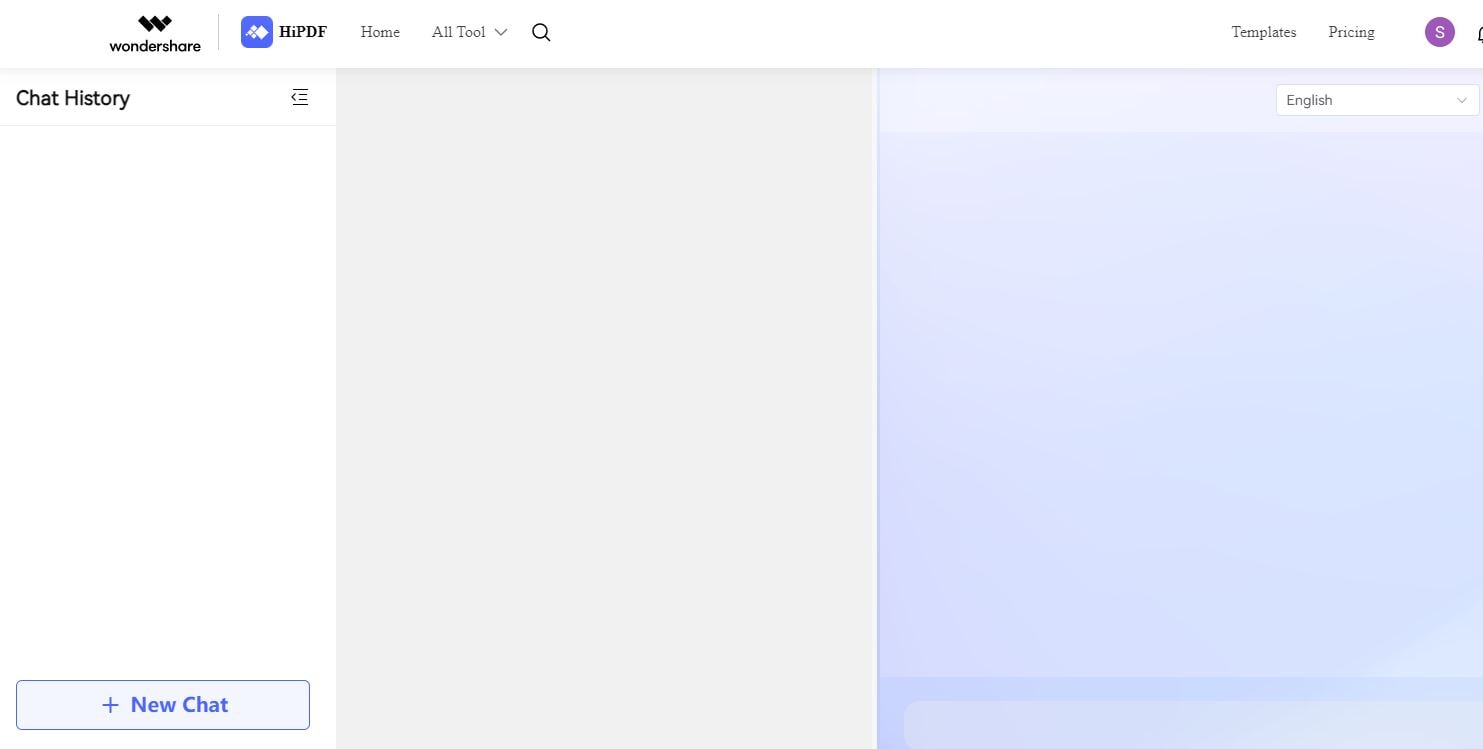
Paso 3
Haz clic en "+ Nuevo chat" en la esquina inferior izquierda de la interfaz de HiPDF para empezar a cargar tu PDF.
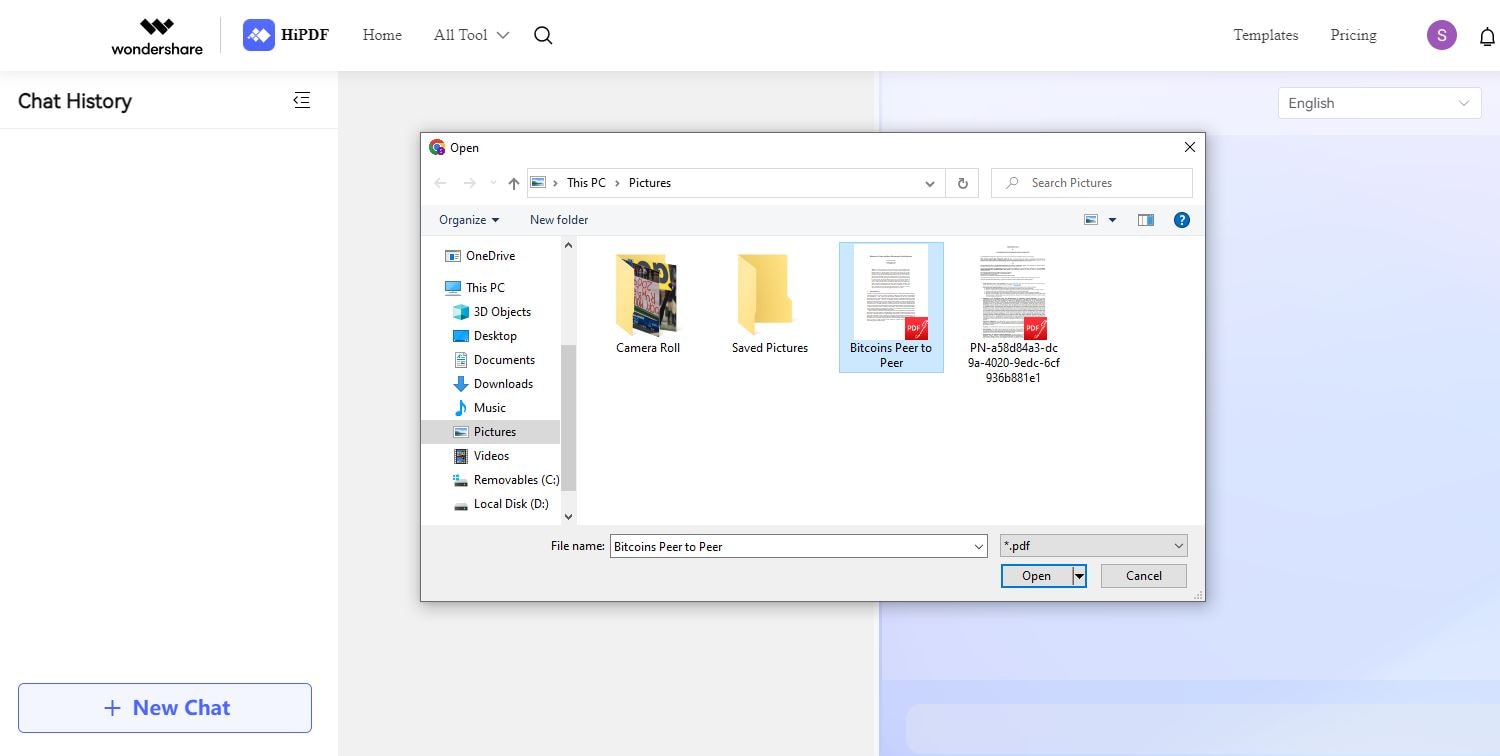
Paso 4
Una vez que hayas cargado el documento deseado en HiPDF, puedes iniciar un chat con el PDF.
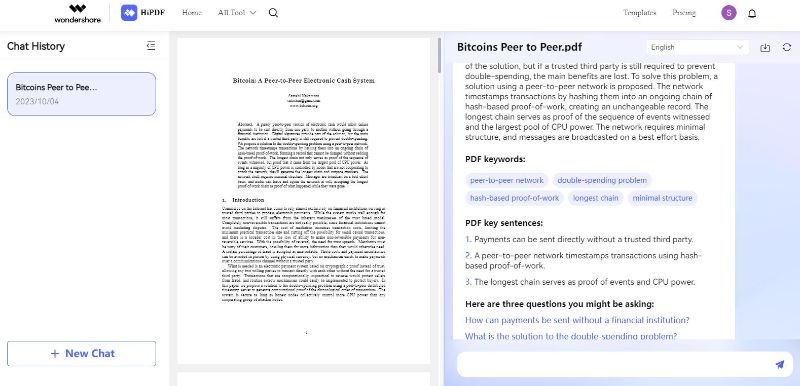
Wondershare ofrece una amplia gama de soluciones de software para diferentes propósitos, y HiPDF complementa esta cartera proporcionando un conjunto de herramientas y servicios PDF en línea. Esto permite a Wondershare atender a los usuarios que requieren específicamente funcionalidades relacionadas con PDF. Del mismo modo, los usuarios pueden extraer texto para búsquedas y detalles importantes en PDF con el soporte de chat basado en IA.
Parte IV. Analizar PDF con el plugin ChatGPT AskYourPDF
Otro método para analizar tus PDF es a través del plugin AskYourPDF. El plugin AskYourPDF representa una utilidad robusta y altamente eficaz diseñada específicamente para dotar a los usuarios de ChatGPT Plus de la capacidad de interactuar con documentos PDF de una forma totalmente novedosa y optimizada. Esta completa guía ha sido meticulosamente elaborada para ofrecerle una guía paso a paso sobre cómo instalar el complemento sin problemas y aprovechar su potencial para consultar archivos PDF y extraer información valiosa de su interior.
Paso 1Configuración de la consola ChatGPT
- Abre la consola ChatGPT.
- Haz clic en tu avatar de usuario y en "Configuración y Beta" en la esquina inferior izquierda.
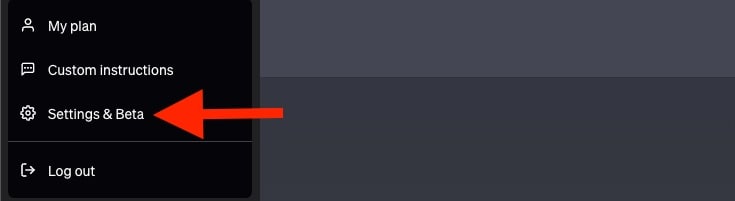
Paso 2 Activación de plugins
- Dentro de los Ajustes, navega hasta la sección "Características Beta" y activa los Plugins.
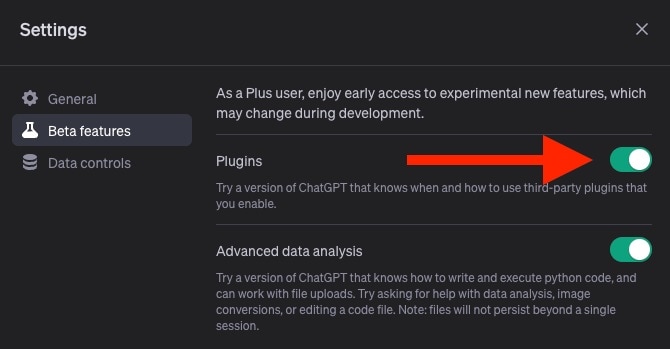
Paso 3 Instalación del plugin AskYourPDF
- Dirígete a la tienda de plugins.
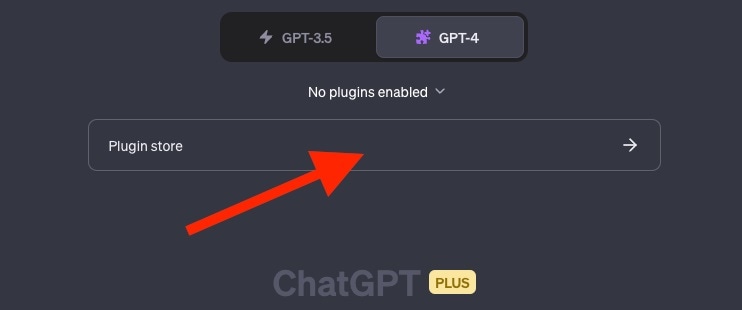
- En la barra de búsqueda, escribe "AskYourPDF".
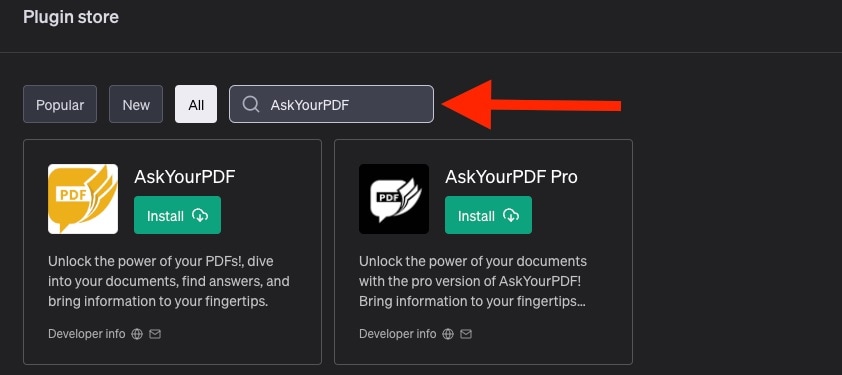
Verás dos versiones del plugin AskYourPDF:
a) Versión anterior: Esta versión tiene un icono amarillo y está disponible para todos, incluidos los usuarios gratuitos.
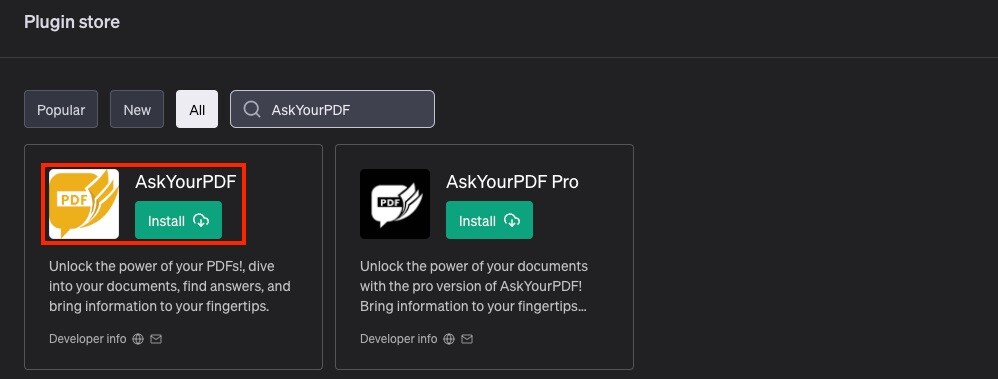
b) Versión Pro: Esta versión tiene un logotipo negro y ofrece funciones mejoradas y avanzadas. Está diseñado para usuarios Premium, Pro y Enterprise.
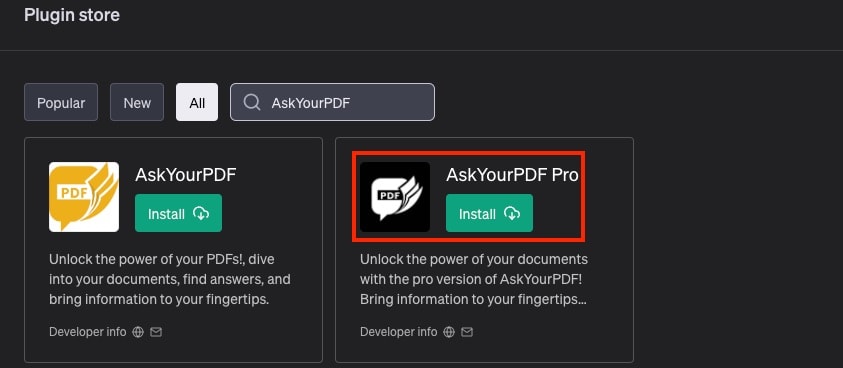
- Si decides instalar la versión Pro, se te redirigirá al sitio web de AskYourPDF, donde deberás registrarte o iniciar sesión si ya eres usuario.
- Tras la instalación, asegúrese de activar el plugin marcando la casilla azul, como se muestra a continuación.
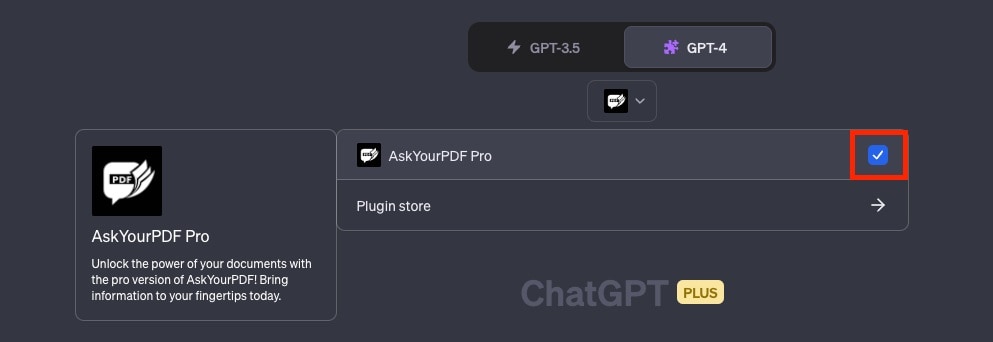
Paso 4 Cargar y consultar tus documentos con el plugin AskYourPDF es muy sencillo. Existen dos métodos:
- Utilizar una URL:
- Si dispones de una URL que enlace a tu documento en línea, puedes utilizarla directamente para consultarlo. Asegúrate de que el enlace termina en ".pdf" o cualquier otro formato de archivo compatible. Mira el ejemplo siguiente:
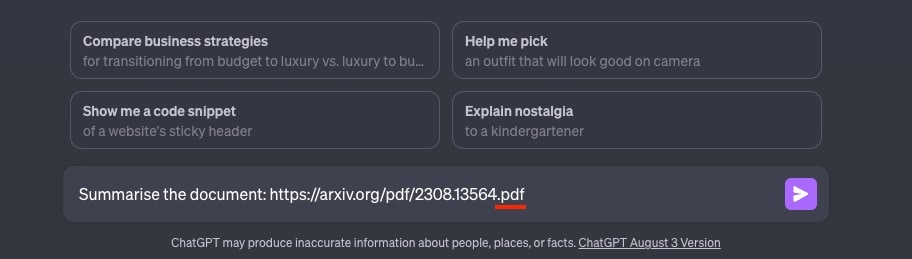
- Cargar un PDF local:
- Si tu archivo está almacenado localmente en tu dispositivo:
- Visita com/upload
- Haz clic en el botón "Cargar".
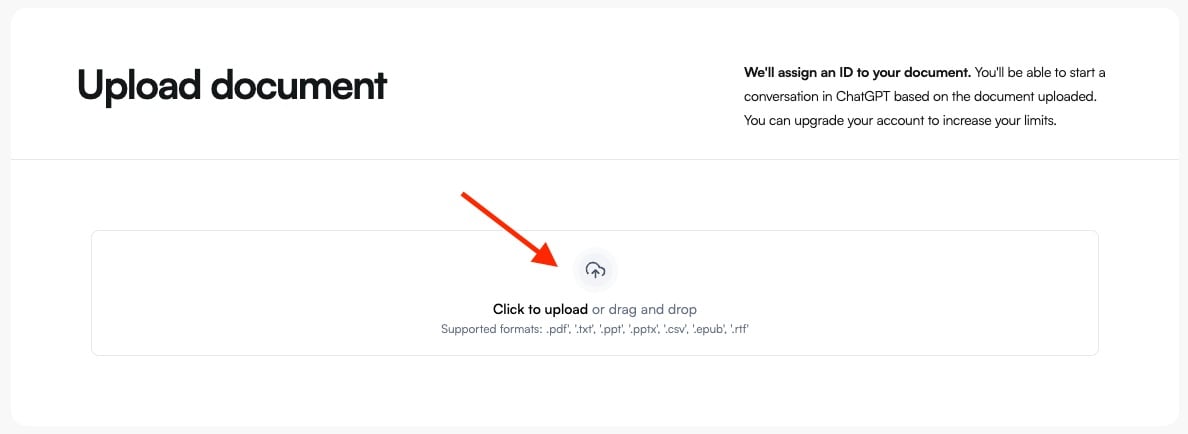
Conclusión
Herramientas basadas en IA como HiPDF, AskYourPDF y ChatGPT ofrecen razones de peso para su uso en el análisis de PDF. Estas herramientas ponen la eficiencia en primer plano, automatizando tareas laboriosas como la extracción de datos, el resumen de contenidos y la identificación de palabras clave. Además, la velocidad a la que funcionan los algoritmos de IA permite analizar rápidamente grandes volúmenes de documentos PDF, lo que permite a las empresas e instituciones procesar los datos con mayor rapidez y tomar decisiones con conocimiento de causa.
Por lo tanto, estas herramientas analizadas de IA de PDF contribuyen a un análisis de PDF más eficaz, preciso y escalable, lo que las convierte en recursos inestimables para particulares y organizaciones. Sin embargo, si buscas una solución todo en uno para analizar, redactar o cualquier tarea relacionada con PDF, dirígete a Wondershare PDFelement.



